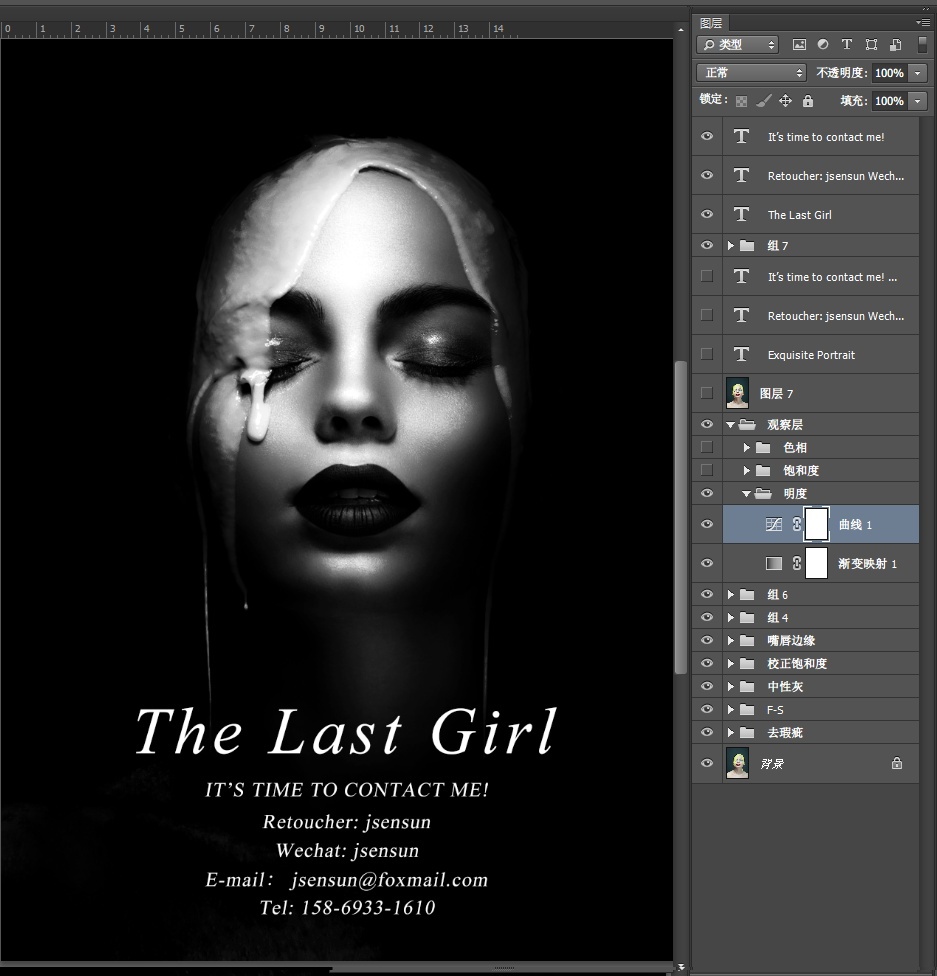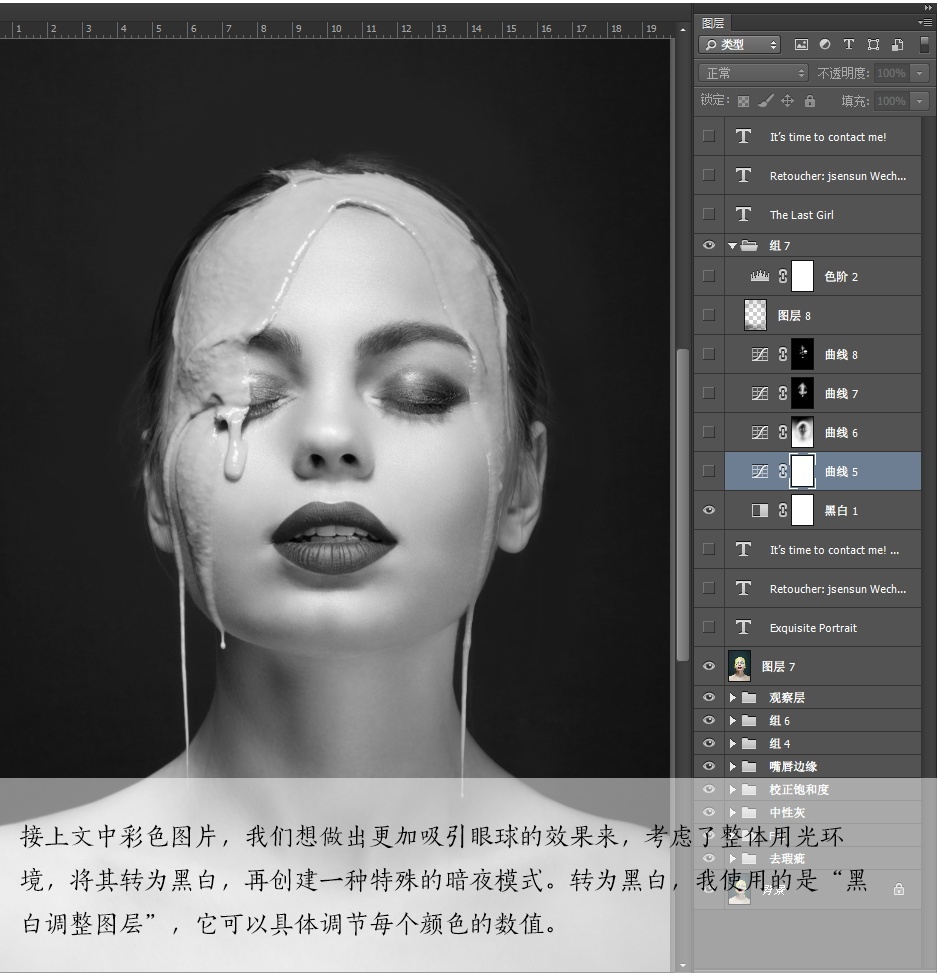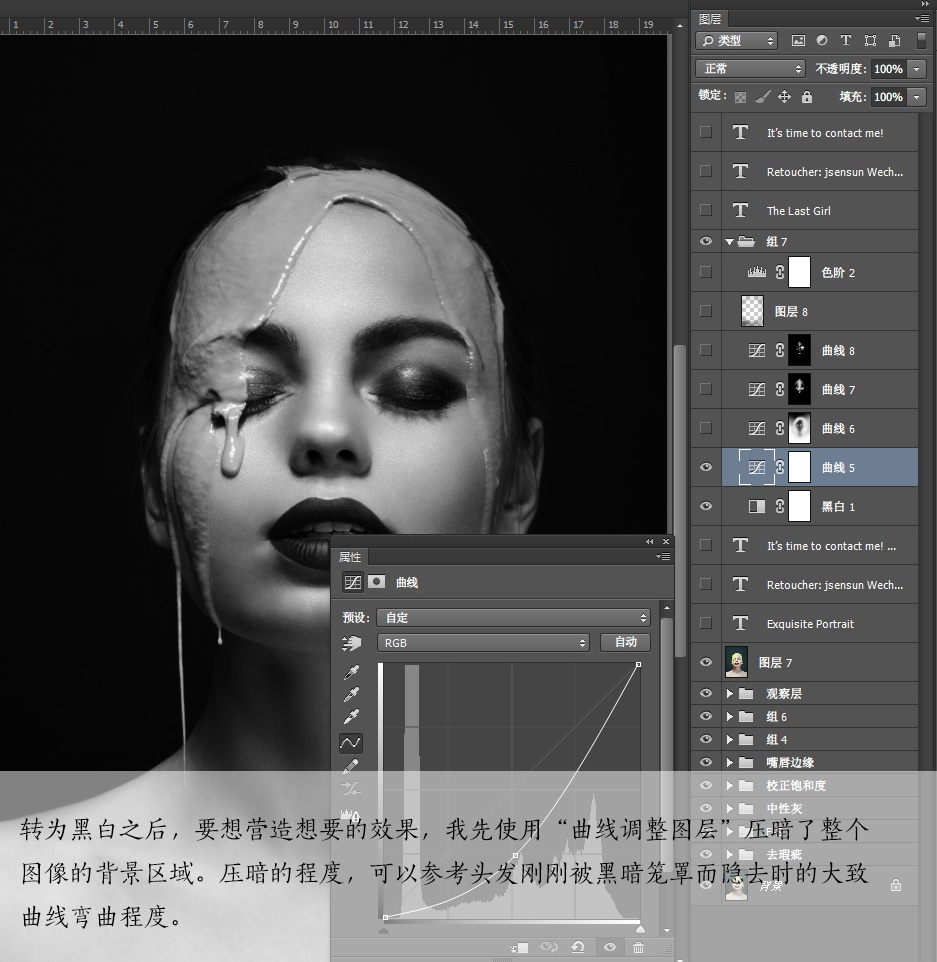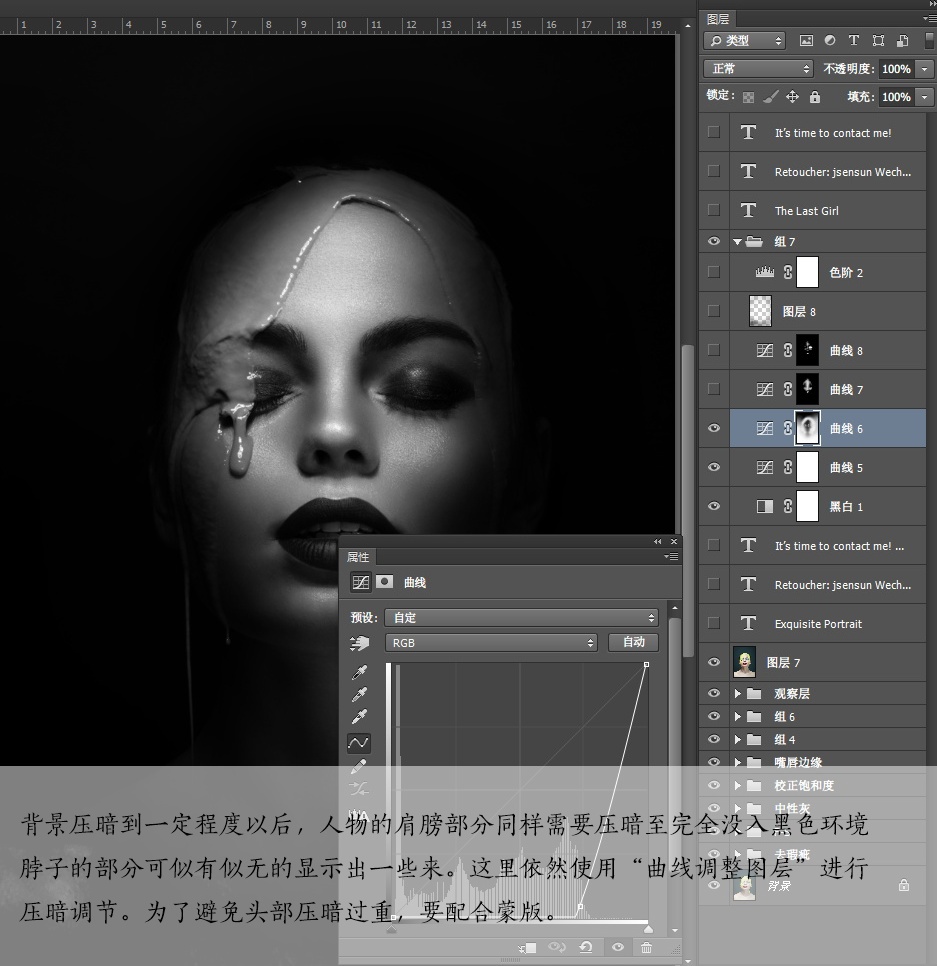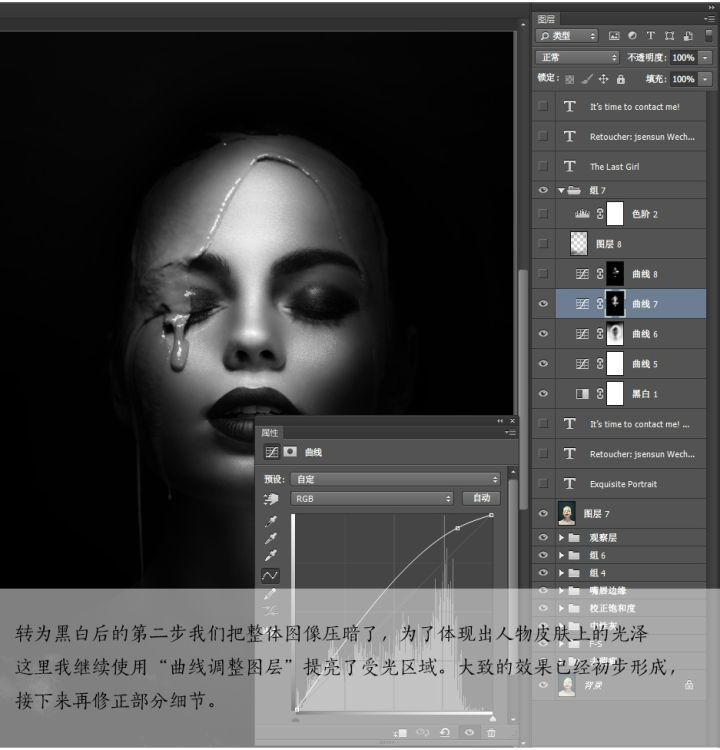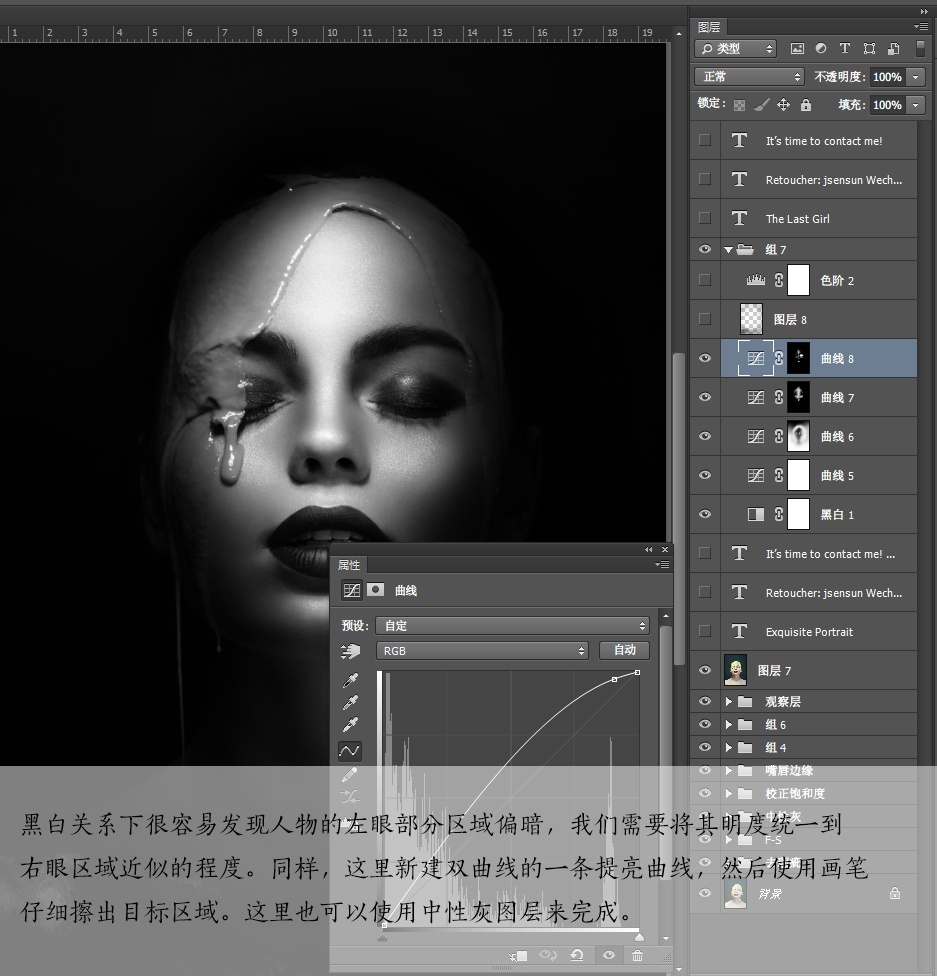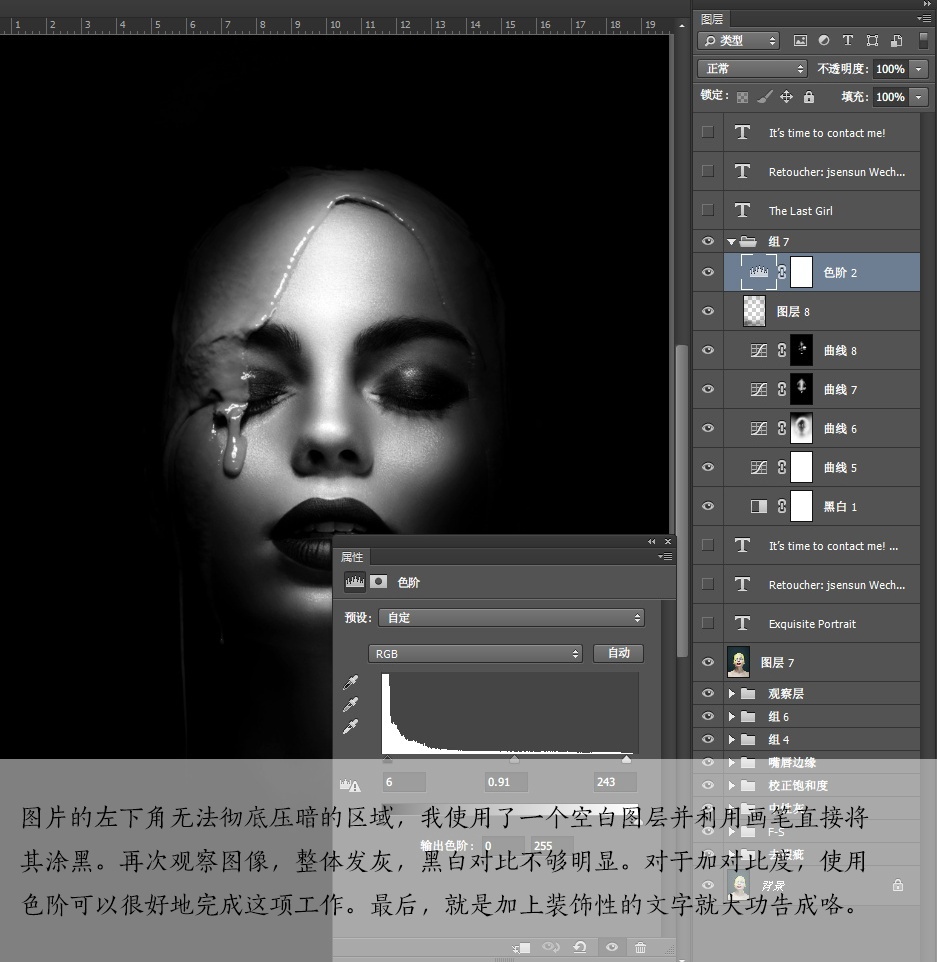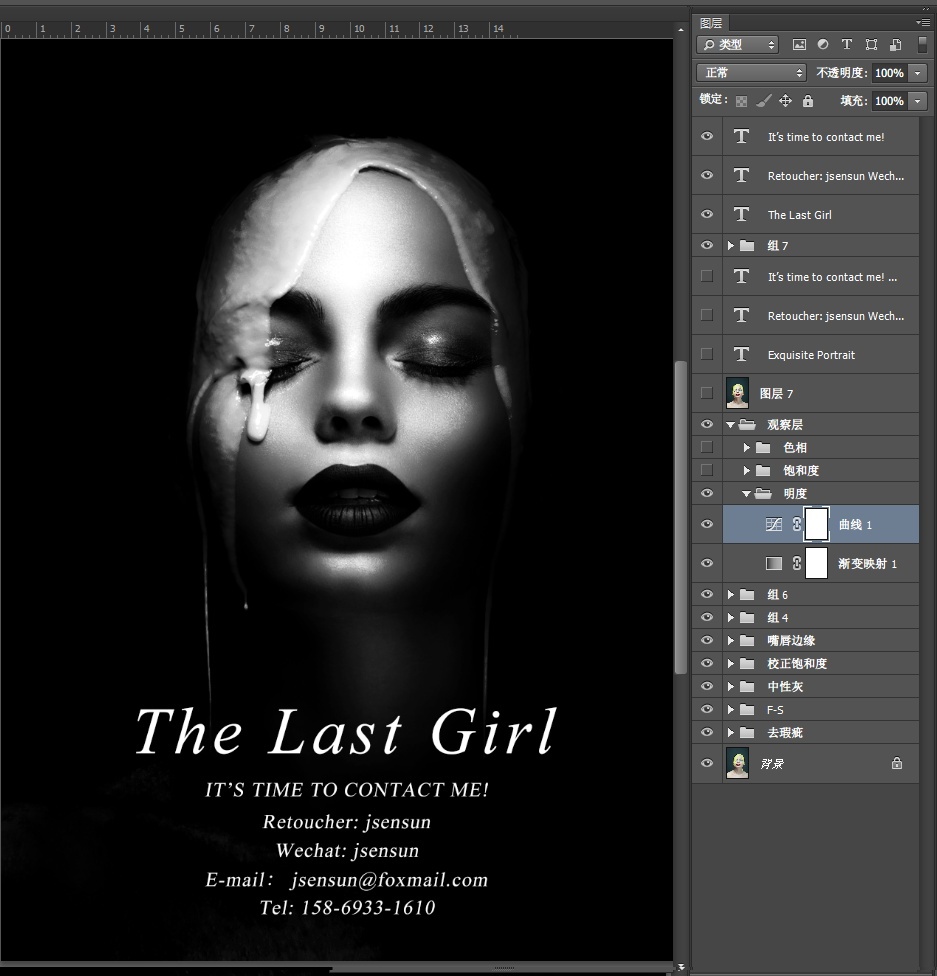жӣҙж–°ж—¶й—ҙпј� 2018-07-28
еҪ•е…Ҙпј� й»„еҸ¶йЈһжү¬ пј�
14гҖҒжҺҘдёҠж–ҮдёӯеҪ©иүІеӣҫзүҮпјҢжҲ‘们жғіеҒҡеҮәжӣҙеҠ еҗёеј•зңјзҗғзҡ„ж•ҲжһңжқҘпјҢиҖғиҷ‘дәҶж•ҙдҪ“з”Ёе…үзҺҜеўғпјҢе°Ҷе…¶иҪ¬дёәй»‘зҷҪпј�
еҶҚеҲӣе»әдёҖз§Қзү№ж®Ҡзҡ„жҡ—еӨңжЁЎејҸгҖӮиҪ¬дёәй»‘зҷҪпјҢжҲ‘дҪҝ з”Ёзҡ„жҳҜвҖңй»‘зҷҪи°ғж•�еӣҫеұӮвҖқпјҢе®ғеҸҜд»Ҙе…·дҪ“и°ғиҠӮжҜҸдёӘйўңиүІзҡ„ж•°еҖјгҖ�
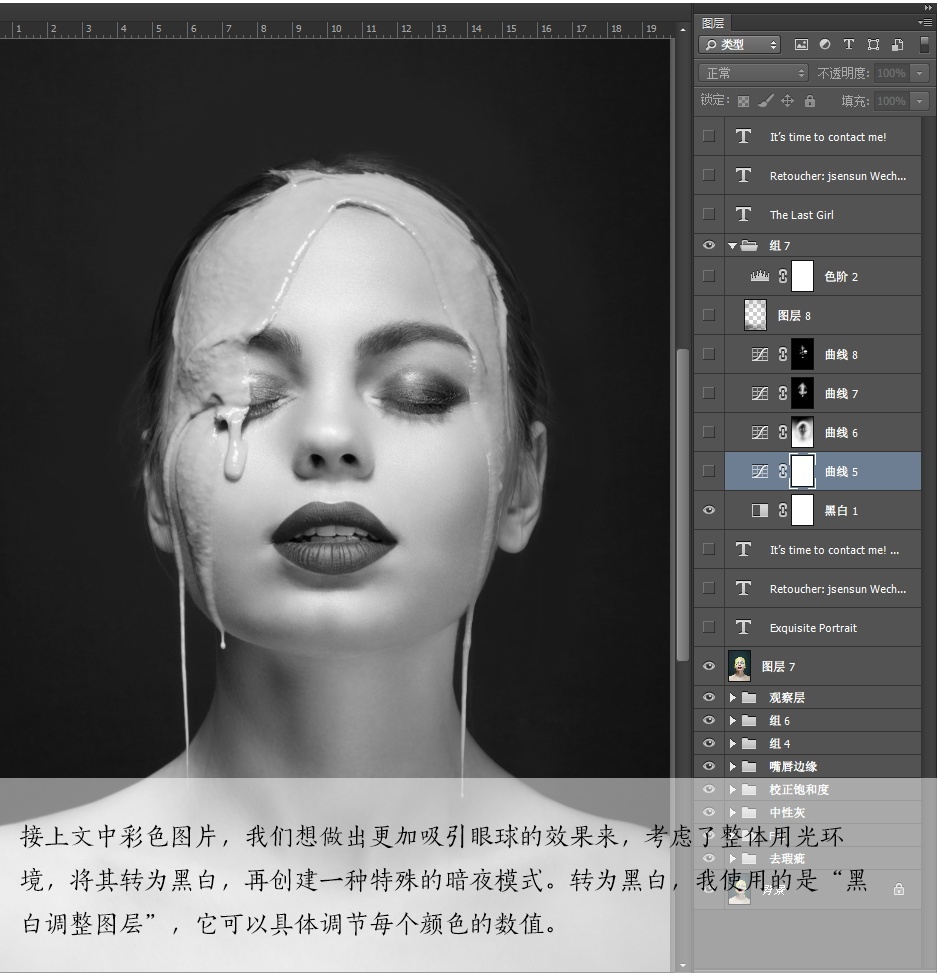
15гҖҒиҪ¬дёәй»‘зҷҪд№ӢеҗҺпјҢиҰҒжғіиҗҘйҖ жғіиҰҒзҡ„ж•ҲжһңпјҢжҲ‘е…ҲдҪҝз”ЁвҖңжӣІзәҝи°ғж•�еӣҫеұӮвҖқеҺӢжҡ—дәҶж•ҙдёӘеӣҫеғҸзҡ�иғҢжҷҜеҢәеҹҹгҖ�
еҺӢжҡ—зҡ„зЁӢеәҰпјҢеҸҜд»ҘеҸӮиҖғеӨҙеҸ‘еҲҡеҲҡиў«й»‘жҡ—з¬јзҪ©иҖ� йҡҗеҺ»ж—¶зҡ„еӨ§иҮҙжӣІзәҝејҜжӣІзЁӢеәҰгҖ�
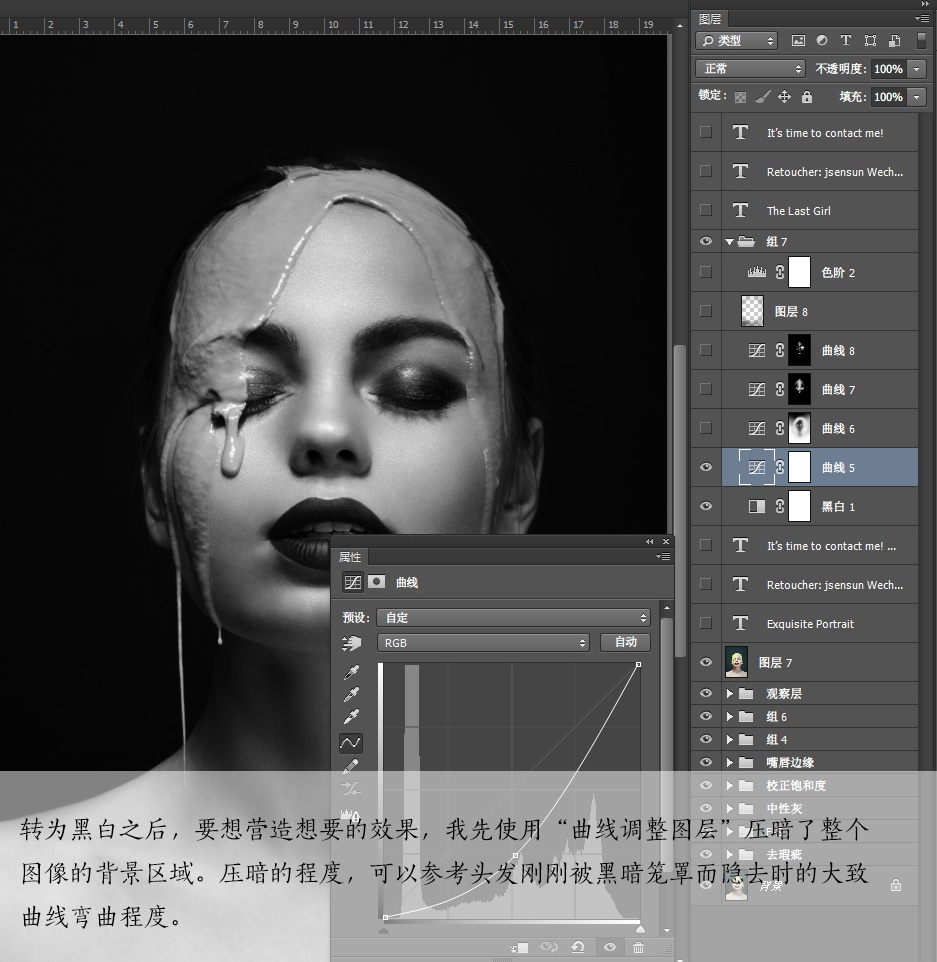
16гҖ�иғҢжҷҜеҺӢжҡ—еҲ°дёҖе®ҡзЁӢеәҰд»ҘеҗҺпјҢдәәзү©зҡ„иӮ©иҶҖйғЁеҲҶеҗҢж ·йңҖиҰҒеҺӢжҡ—иҮіе®Ңе…ЁжІЎе…Ҙй»‘иүІзҺҜеўғи„–еӯҗзҡ„йғЁеҲҶеҸҜдјјжңүдјјж— зҡ„жҳҫзӨәеҮәдёҖдәӣжқҘгҖ�
иҝҷйҮҢдҫқ然дҪҝз”ЁвҖңжӣІзәҝи°ғ ж•�еӣҫеұӮвҖқиҝӣиЎҢеҺӢжҡ—и°ғиҠӮгҖӮдёәдәҶйҒҝе…ҚеӨҙйғЁеҺӢжҡ—иҝҮйҮҚпјҢиҰҒй…ҚеҗҲи’ҷзүҲгҖ�
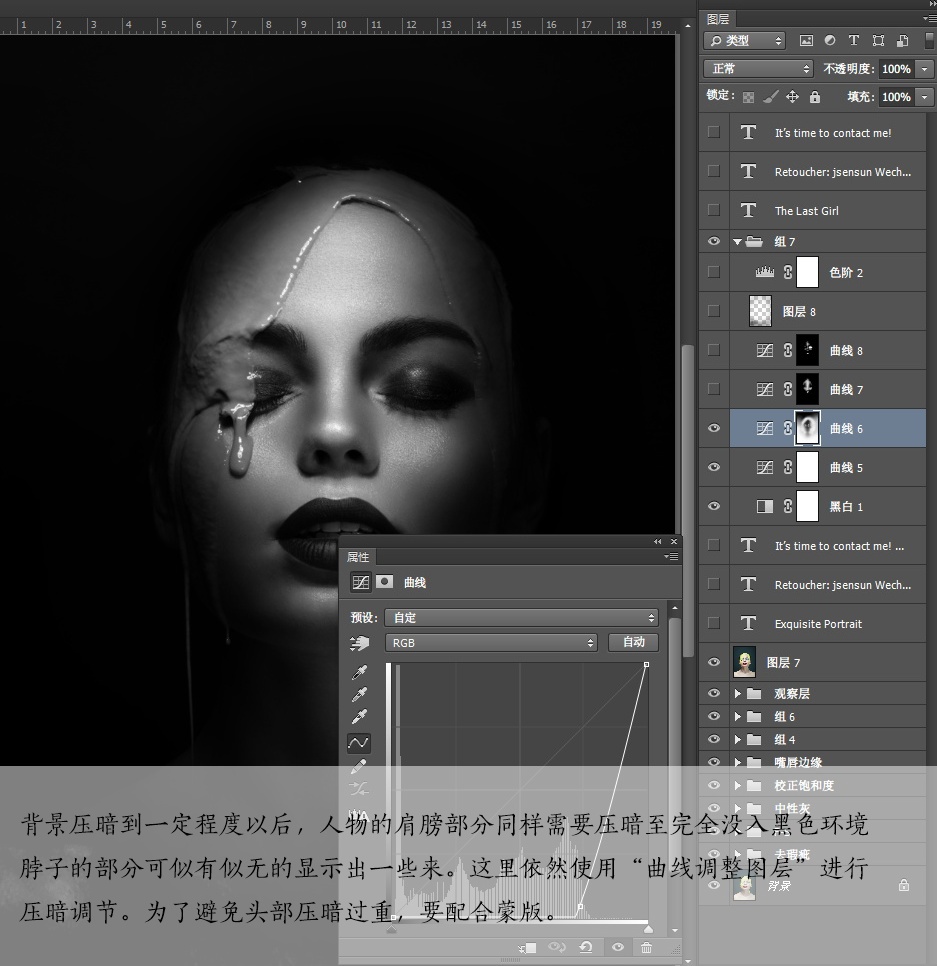
17гҖҒиҪ¬дёәй»‘зҷҪеҗҺзҡ„第дәҢжӯҘжҲ‘们жҠҠж•ҙдҪ“еӣҫеғҸеҺӢжҡ—дәҶпј�
дёәдәҶдҪ“зҺ°еҮәдәәзү©зҡ®иӮӨдёҠзҡ„е…үжіҪиҝҷйҮҢжҲ‘继з»ӯдҪҝз”ЁвҖңжӣІзәҝи°ғж•�еӣҫеұӮвҖқжҸҗдә®дәҶеҸ—е…үеҢәеҹҹгҖ�
еӨ§иҮҙзҡ„ж•Ҳжһңе·І з»ҸеҲқжӯҘеҪўжҲҗпјҢжҺҘдёӢжқҘеҶҚдҝ®жӯЈйғЁеҲҶз»ҶиҠӮгҖ�
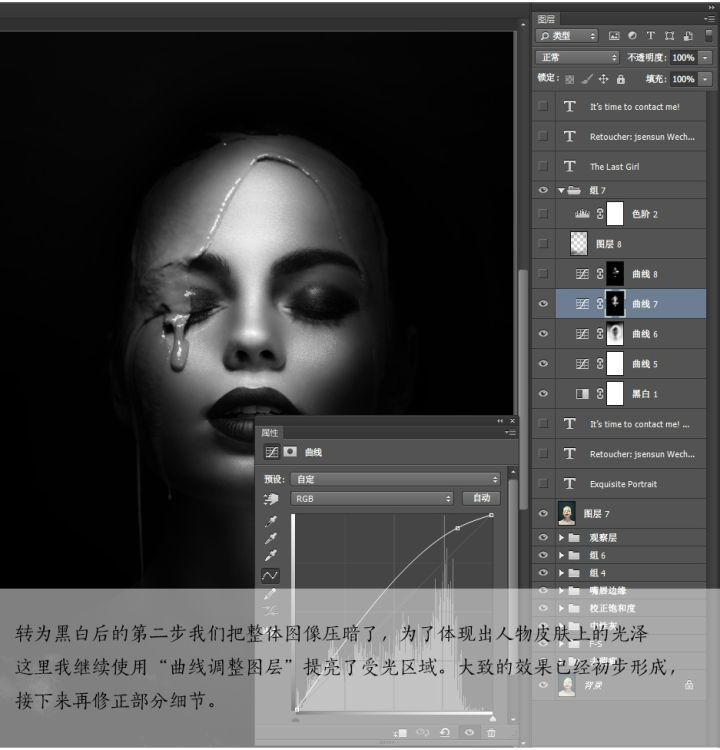
18гҖҒй»‘зҷҪе…ізі»дёӢеҫҲе®№жҳ“еҸ‘зҺ°дәәзү©зҡ„е·ҰзңјйғЁеҲҶеҢәеҹҹеҒҸжҡ—пјҢжҲ‘们йңҖиҰҒе°Ҷе…¶жҳҺеәҰз»ҹдёҖеҲ°еҸізңјеҢәеҹҹиҝ‘дјјзҡ„зЁӢеәҰгҖ�
еҗҢж ·пјҢиҝҷйҮҢж–°е»әеҸҢжӣІзәҝзҡ„дёҖжқЎжҸҗдә®жӣІзәҝпјҢз„� еҗҺдҪҝз”�画笔仔з»Ҷж“ҰеҮәзӣ®ж ҮеҢәеҹҹгҖӮиҝҷйҮҢд№ҹеҸҜд»ҘдҪҝз”ЁдёӯжҖ§зҒ°еӣҫеұӮжқҘе®ҢжҲҗгҖ�
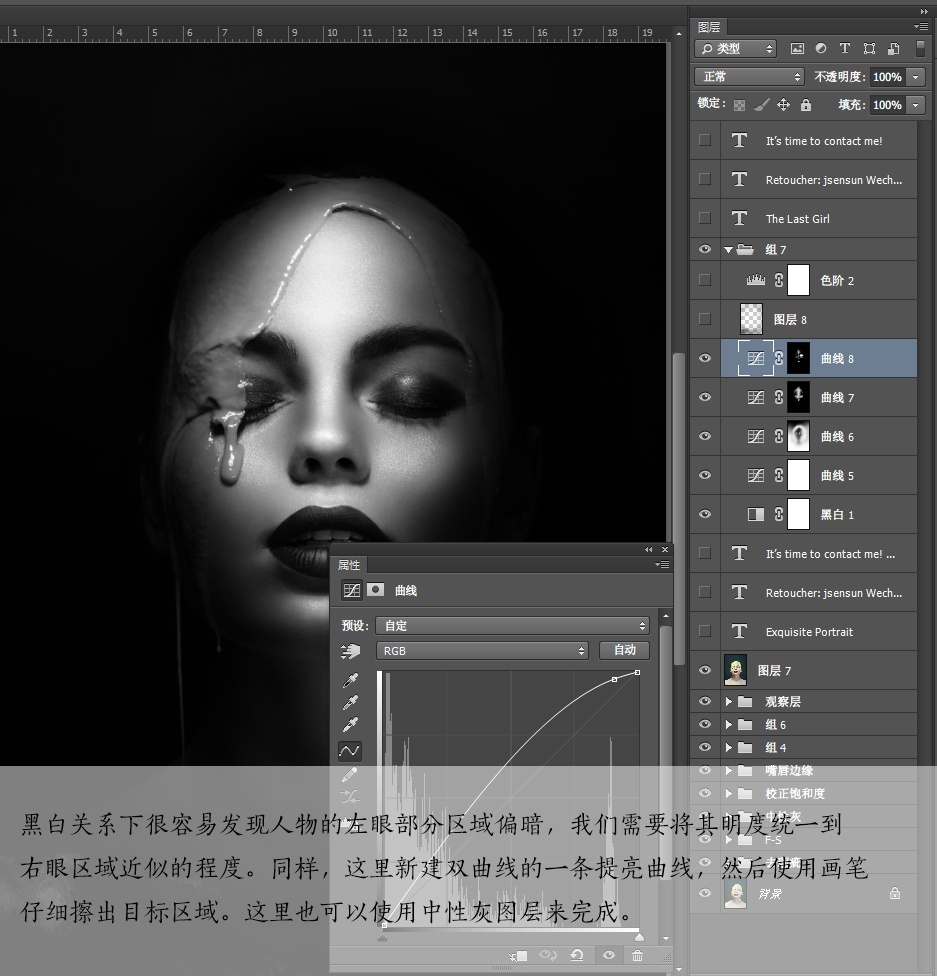
19гҖҒеӣҫзүҮзҡ„е·ҰдёӢи§’ж— жі•еҪ»еә•еҺӢжҡ—зҡ„еҢәеҹҹпјҢжҲ‘дҪҝз”ЁдәҶдёҖдёӘз©әзҷ�еӣҫеұӮ并еҲ©з”�画笔зӣҙжҺҘе°Ҷе…¶ж¶Ӯй»‘гҖ�
еҶҚж¬Ўи§ӮеҜҹеӣҫеғҸпјҢж•ҙдҪ“еҸ‘зҒ°пјҢй»‘зҷҪеҜ№жҜ”дёҚеӨҹжҳҺжҳҫгҖӮеҜ№дәҺеҠ еҜ№жҜ”еәҰпјҢдҪҝз”ЁиүІйҳ¶еҸҜд»ҘеҫҲеҘҪең°е®ҢжҲҗиҝҷйЎ№е·ҘдҪңгҖ�
жңҖеҗҺпјҢе°ұжҳҜеҠ дёҠиЈ…йҘ°жҖ§зҡ„ж–Үеӯ—е°ұеӨ§еҠҹе‘ҠжҲҗе’ҜгҖ�
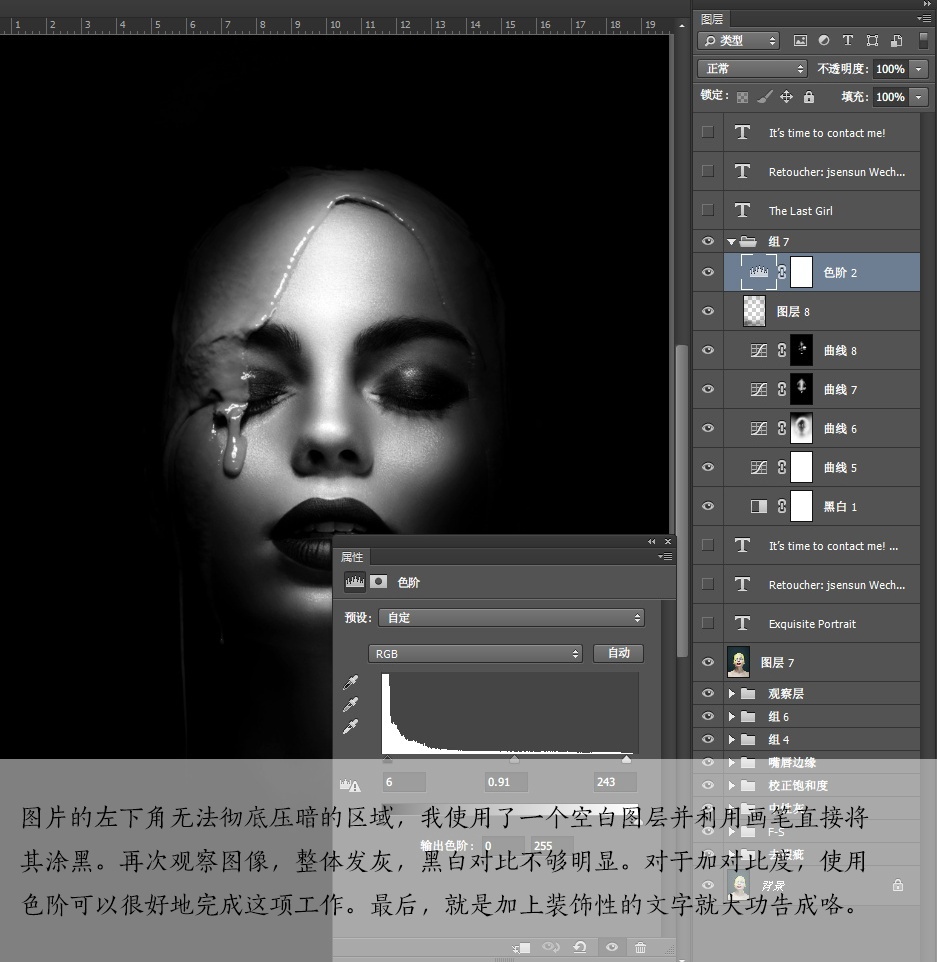
жңҖз»Ҳж•ҲжһңпјҒ